Outlook'ta RSS Beslemelerinin güncelleme aralığını nasıl ayarlayıp değiştirebilirim?
Varsayılan olarak, RSS Beslemeleri yayıncıların güncelleme önerilerini kullanır ve oldukça sık güncellenir. Bazen yayıncıların güncelleme önerileri sizin için uygun olmayabilir ve RSS Beslemelerinin daha sık veya daha az sıklıkta güncellenmesini isteyebilirsiniz. Aslında, RSS Beslemelerinin güncelleme aralıklarını özelleştirebilirsiniz. Bu makale, Microsoft Outlook'ta RSS Beslemelerinin güncelleme aralıklarını nasıl ayarlayıp değiştireceğinizi anlatacaktır.
Bölüm 1: RSS Beslemeleri için yayıncı güncelleme önerisini devre dışı bırakma
Bölüm 2: RSS Beslemeleri için güncelleme aralıklarını özelleştirme
Microsoft Outlook'ta RSS Beslemelerinin güncelleme aralıklarını ayarlama ve değiştirme işleminde iki aşama vardır. İlk aşama, yayıncı güncelleme önerisini işaretini kaldırmak, ikinci aşama ise güncelleme aralıklarını değiştireceğiniz RSS Beslemeleri için yeni bir gönderme/alma grubu tanımlamaktır. Adımları ayrıntılı olarak açıklayacağız.
Bölüm 1: RSS Beslemeleri için yayıncı güncelleme önerisini devre dışı bırakma
Adım 1: "Hesap Ayarları" iletişim kutusunu açın:
- Outlook 2007'de, "Araçlar" > "Hesap Ayarları" seçeneğine tıklayın.
- Outlook 2010 ve 2013'te, "Dosya" > "Bilgi" > "Hesap Ayarları" > "Hesap Ayarları" seçeneğine tıklayın.

Adım 2: "Hesap Ayarları" iletişim kutusunda, "RSS Beslemeleri" sekmesine tıklayın, güncelleme aralığını değiştireceğiniz besleme adını seçin ve ardından "Değiştir" düğmesine tıklayın.

Adım 3: "RSS Besleme Seçenekleri" iletişim kutusunda, "Güncelleme Sınırı" bölümünde "Yayıncının güncelleme önerisini kullan" seçeneğinin işaretini kaldırın. Aşağıdaki ekran görüntüsüne bakın:
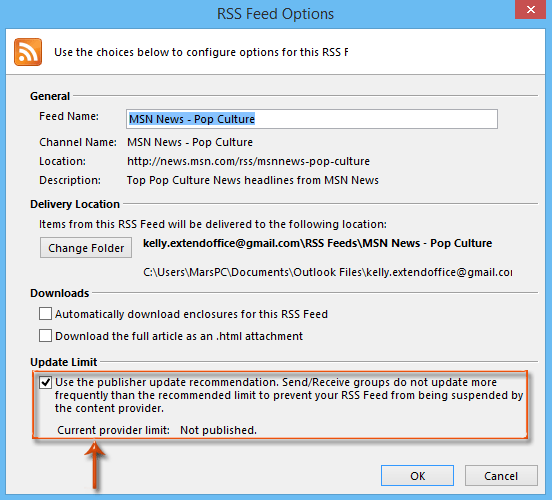
Adım 4: İki iletişim kutusundan çıkmak için "Tamam" ve "Kapat" düğmelerine tıklayın.
Outlook'daki AI Mail Asistanı: Daha Akıllı Yanıtlar, Daha Açık İletişim (tek tıklama sihirbazlığı!) ÜCRETSİZ
Kutools for Outlook'un AI Mail Asistanı ile günlük Outlook görevlerinizi kolaylaştırın. Bu güçlü araç, geçmiş e-postalarınızdan öğrenerek size akıllı ve doğru yanıtlar sunar, e-posta içeriğinizi optimize eder ve mesaj taslaklarını hazırlamada ve geliştirmede size yardımcı olur.

Bu özellik şunları destekler:
- Akıllı Yanıtlar: Geçmiş konuşmalarınızdan oluşturulan, kişiselleştirilmiş, kesin ve kullanıma hazır yanıtlar alın.
- Geliştirilmiş İçerik: E-posta metniniz otomatik olarak netlik ve etki için iyileştirilir.
- Kolay Taslak Oluşturma: Sadece anahtar kelimeler sağlayın ve AI'nın gerisini halletmesine izin verin; birden fazla yazım stiliyle.
- Akıllı Genişletmeler: Bağlam farkındalığına sahip önerilerle düşüncelerinizi genişletin.
- Özetleme: Uzun e-postaların kısa ve öz bir özetini anında alın.
- Küresel Kapsam: E-postalarınızı herhangi bir dile kolayca çevirin.
Bu özellik şunları destekler:
- Akıllı e-posta yanıtları
- Optimize edilmiş içerik
- Anahtar kelimeye dayalı taslaklar
- Akıllı içerik genişletme
- E-posta özetleme
- Çok dilli çeviri
En önemlisi, bu özellik sonsuza kadar tamamen ücretsiz! Boşuna beklemeyin—şimdi AI Mail Asistanını indirin ve keyfini çıkarın
Bölüm 2: RSS Beslemeleri için güncelleme aralıklarını özelleştirme
Adım 5: Gönder/Al Grupları iletişim kutusunu açın:
- Outlook 2007'de lütfen "Araçlar" > "Gönder/Al" > "Gönder/Al Ayarları" > "Gönder/Al Gruplarını Tanımla" seçeneğine tıklayın.
- Outlook 2010 ve 2013'te lütfen "Gönder/Al" sekmesindeki "Gönder/Al Grupları" > "Gönder/Al Gruplarını Tanımla" seçeneğine tıklayın. Aşağıdaki ekran görüntüsüne bakın:
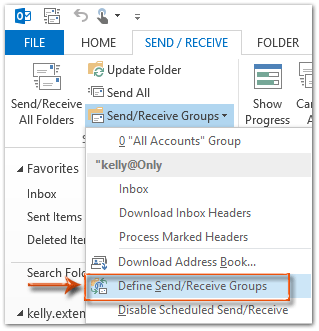
Adım 6: Gönder/Al Grupları iletişim kutusunda lütfen "Yeni" düğmesine tıklayın.

Ardından bir Gönder/Al Grubu Adı iletişim kutusu açılacak, lütfen yeni grup için bir ad girin ve "Tamam" düğmesine tıklayın.
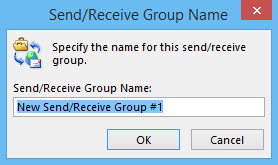
Adım 7: Yeni açılan Gönder/Al Ayarları iletişim kutusunda:
- Sol bölümdeki "Hesaplar" kutusunda "RSS" seçeneğini seçip vurgulayın;
- "Bu Gönder/Al grubuna RSS Beslemelerini dahil et" seçeneğinin işaretli kalmasını sağlayın;
- "Beslemeler" bölümüne gidin ve yalnızca güncelleme aralıklarını değiştireceğiniz besleme adlarının kutularını işaretleyin;
- "Tamam" düğmesine tıklayın.
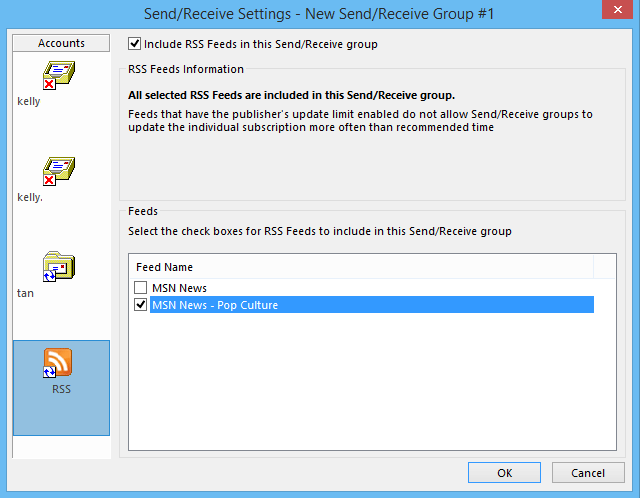
Adım 8: Şimdi tekrar Gönder/Al Gruplarına döneceksiniz:
- "Grup Adı" kutusunda yeni oluşturulan Gönder/Al grubunun adını seçip vurgulayın;
- "Her x dakikada bir otomatik gönderme/alma zamanla" seçeneğini işaretleyin ve kutuya güncelleme aralığını belirtin.
- "Outlook Çevrimdışıyken" bölümünde "Her x dakikada bir otomatik gönderme/alma zamanla" seçeneğini işaretlemek isteğe bağlıdır ve kutuya güncelleme aralığını belirtin.
- "Kapat" düğmesine tıklayın.
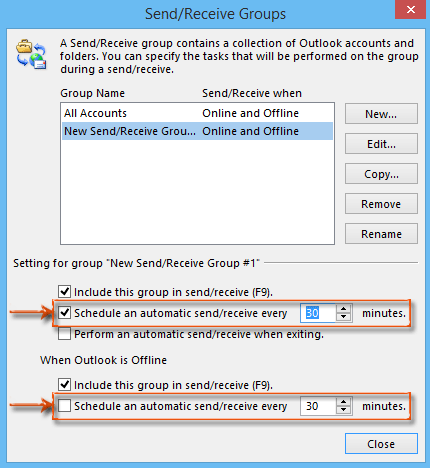
Artık belirtilen RSS Beslemeleri, belirttiğiniz aralıklara göre otomatik olarak güncellenecektir.
En İyi Ofis Verimlilik Araçları
Son Dakika: Kutools for Outlook Ücretsiz Sürümünü Sunmaya Başladı!
Yepyeni Kutools for Outlook ile100'den fazla etkileyici özelliği deneyimleyin! Şimdi indir!
📧 E-posta Otomasyonu: Otomatik Yanıt (POP ve IMAP için kullanılabilir) / E-posta Gönderimini Zamanla / E-posta Gönderirken Kurala Göre Otomatik CC/BCC / Gelişmiş Kurallar ile Otomatik Yönlendirme / Selamlama Ekle / Çoklu Alıcılı E-postaları Otomatik Olarak Bireysel Mesajlara Böl...
📨 E-posta Yönetimi: E-postayı Geri Çağır / Konu veya diğer kriterlere göre dolandırıcılık amaçlı e-postaları engelle / Yinelenen e-postaları sil / Gelişmiş Arama / Klasörleri Düzenle...
📁 Ekler Pro: Toplu Kaydet / Toplu Ayır / Toplu Sıkıştır / Otomatik Kaydet / Otomatik Ayır / Otomatik Sıkıştır...
🌟 Arayüz Büyüsü: 😊 Daha Fazla Şık ve Eğlenceli Emoji / Önemli e-postalar geldiğinde uyarı / Outlook'u kapatmak yerine küçült...
👍 Tek Tıkla Harikalar: Tümüne Eklerle Yanıtla / Kimlik Avı E-postalarına Karşı Koruma / 🕘 Gönderenin Saat Dilimini Göster...
👩🏼🤝👩🏻 Kişiler & Takvim: Seçilen E-postalardan Toplu Kişi Ekle / Bir Kişi Grubunu Bireysel Gruplara Böl / Doğum günü hatırlatıcısını kaldır...
Kutools'u tercih ettiğiniz dilde kullanın – İngilizce, İspanyolca, Almanca, Fransızca, Çince ve40'tan fazla başka dili destekler!


🚀 Tek Tıkla İndir — Tüm Ofis Eklentilerini Edinin
Şiddetle Tavsiye Edilen: Kutools for Office (5'i1 arada)
Tek tıkla beş kurulum paketini birden indirin — Kutools for Excel, Outlook, Word, PowerPoint ve Office Tab Pro. Şimdi indir!
- ✅ Tek tık kolaylığı: Beş kurulum paketinin hepsini tek seferde indirin.
- 🚀 Her türlü Ofis görevi için hazır: İhtiyacınız olan eklentileri istediğiniz zaman yükleyin.
- 🧰 Dahil olanlar: Kutools for Excel / Kutools for Outlook / Kutools for Word / Office Tab Pro / Kutools for PowerPoint